
office2010安装_office2010安装程序包的语言不受系统支持
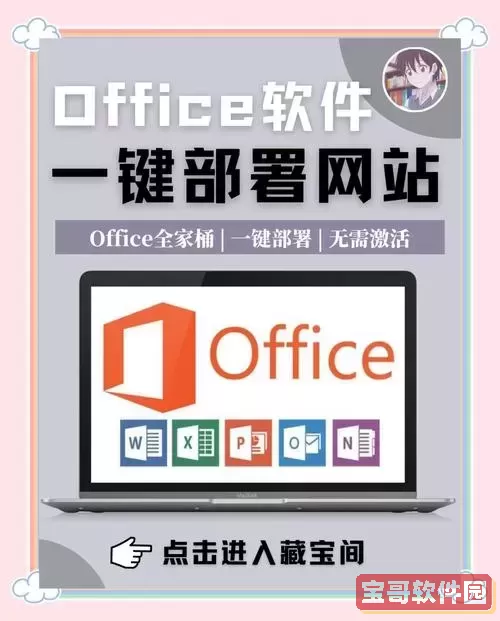
微软Office 2010作为一款经典办公软件,曾在中国市场拥有大量用户。虽然微软已经发布了更新版本的Office套件,但因其稳定性和兼容性,部分企业及个人用户仍选择继续使用Office 2010。然而,在安装过程中,常遇到一种常见错误提示:“office2010安装程序包的语言不受系统支持”,令许多用户困惑不已。本文将围绕这一问题展开,分析原因并提供针对性的解决方案,助力广大中国地区用户顺利安装Office 2010。
一、问题现象解析
当用户在Windows操作系统上安装Office 2010时,安装程序会先检测系统语言设置。如果发现Office安装包的语言与当前系统语言不兼容,便会弹出错误提示:“安装程序包的语言不受系统支持”,安装进程无法继续。该问题多出现在中文用户环境中,尤其是系统语言与Office安装包语言不一致时较为常见。例如用户使用的是简体中文系统,却下载了繁体中文或英文版本的Office 2010安装包,就极有可能导致该提示出现。
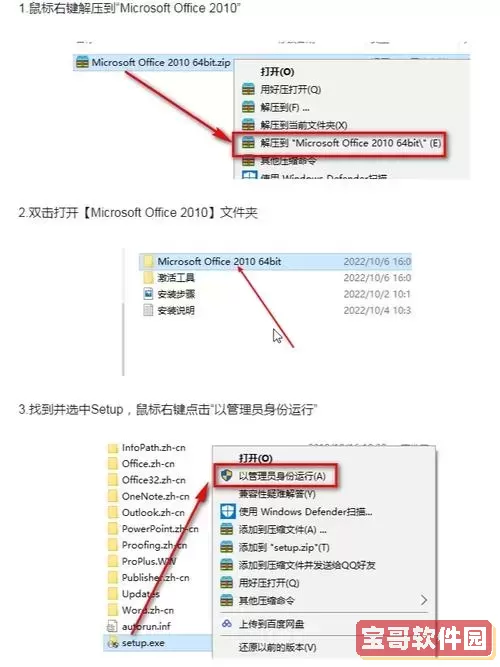
二、产生该问题的主要原因
1. 安装包语言与系统语言不匹配
微软Office 2010的安装包往往是按语言版本划分的。中国大陆地区用户一般默认使用简体中文操作系统,但部分用户下载了繁体中文或英文版安装程序,系统检测语言时无法匹配,从而阻止安装。
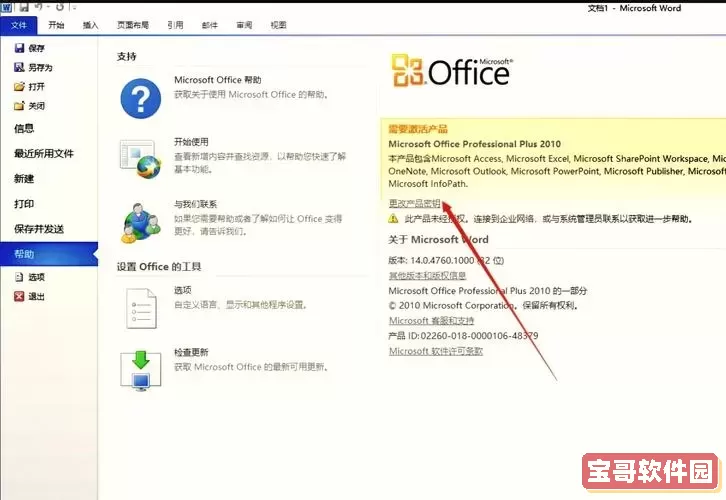
2. 系统区域设置异常
部分用户在更改系统语言或区域设置时,会导致Windows内的语言环境产生矛盾。即使系统界面为简体中文,底层区域设置仍可能是繁体中文或其他语言,这同样可能被Office安装程序识别为不支持的语言环境。
3. 非正版或定制版本的Office安装包
部分非官方或第三方渠道下载的Office 2010安装包可能经过篡改或语言配置异常,也会影响程序的语言检测,导致安装失败。
三、解决方案及操作步骤
针对以上问题,以下是几条实用的解决思路,供用户参考:
1. 确认安装包语言版本
务必从微软官方网站或可信赖的软件商店下载Office 2010安装包。确认下载的语言版本与当前操作系统语言匹配。对于中国大陆用户,建议选择简体中文版本的Office 2010安装程序,以避免语言不兼容。
2. 检查及调整系统区域和语言设置
具体操作如下:
(1)打开“控制面板”→“时钟、语言和区域”→“区域”。
(2)将“格式”设置为“中文(简体,中国)”。
(3)点击“管理”标签页,选择“更改系统区域设置”,同样设为“中文(简体,中国)”。
(4)保存并重启计算机,确保区域设置生效。
3. 使用命令行安装方式规避语言限制
如果上述方法仍未解决问题,可以尝试通过命令行参数强制安装:
(1)按Win+R,输入cmd进入命令提示符。
(2)切换到Office安装包所在目录。
(3)执行安装命令时添加参数,例如:
setup.exe /config config.xml
其中config.xml是根据需要调整语言设置的配置文件。用户可以根据网上教程自行制作或下载匹配本地语言的配置文件。
4. 清理残留Office安装文件
若是重复安装失败,可使用微软官方提供的“Microsoft Fix It”工具或手动删除注册表和临时文件,清理旧版本残留,避免语言检测冲突。
5. 考虑升级或更换Office版本
Office 2010发布时间较久,微软已停止支持更新,如条件允许,可考虑升级至Office 2016及以上版本,这些版本在语言兼容性和系统支持方面更加完善,也能获得更好的安全保障。
四、总结
“office2010安装程序包的语言不受系统支持”这一错误大多数情况下源自安装包语言与系统语言环境不一致。正确获取与系统相匹配的Office安装包,调整系统区域设置,以及使用合适的安装参数,是解决此问题的关键。中国地区的用户尤其需要注意简体中文系统与办公软件版本的对应关系,避免因语言不兼容导致安装失败的尴尬。
对于依然坚持使用Office 2010的用户,我们建议尽量选择官方渠道下载原版简体中文安装包,完善系统语言设置,并在必要时利用微软工具清理旧版本遗留。通过以上措施,可大幅降低因语言不支持而导致的安装困境,让办公软件得以顺利部署,提升工作效率。
最后,随着IT环境和生产力需求的升级,建议用户结合自身情况,评估升级到新版Office或使用微软365在线服务,确保软件的持续兼容性和最佳使用体验。